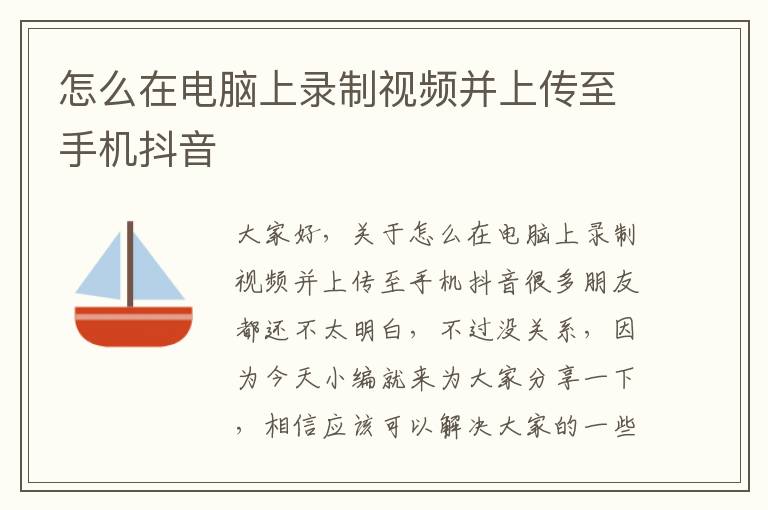怎么在电脑上录制视频并上传至手机抖音
大家好,关于怎么在电脑上录制视频并上传至手机抖音很多朋友都还不太明白,不过没关系,因为今天小编就来为大家分享一下,相信应该可以解决大家的一些困惑和问题!
电脑上的视频如何发到抖音上如何上传到抖音
电脑上的视频如何发到抖音上?下面我就介绍一种电脑上的视频如何发到抖音上的方法。
工具/材料电脑
雷电模拟器
01因为现在抖音官方还没有发布电脑版的抖音软件,所以我们想要把电脑上的视频发送到抖音上就必须借助其他软件。
02我们需要下载并安装雷电安卓模拟器,安装好后打开它。如图。
03然后再下载手机版的抖音软件,并安装到雷电模拟器上。打开抖音。如图。
04接着我们登录抖音,然后我们可以看到下方的一个小+号,点击它。如图。
05在新的页面中,我们可以在右下角看到上传,点击它。
06接着找到我们要上传的视频,并点击该视频。
07最后编辑一下,就可以上传了。
如何在电脑上录制视频并将其上传至抖音***什么录屏软件好用
如何在电脑录制视频?在电脑上录制的视频怎么上传到抖音发布?其实很简单,有款电脑录屏软件便能够轻松录制视频了。那么哪款电脑录屏软件比较不错呢?我这边建议使用迅捷屏幕录像工具。下面我就给大家说说具体的操作方法。
桌面录屏软件/download-luping
屏幕录像工具/detail/4/detail_24144.html
第一步、抖音上有许多的搞笑的电脑游戏视频,它们是怎么录制并且上传到抖音的呢?其实很简单,利用几个工具即可轻松做到,首先就是qq,其次就是屏幕录像工具,下面就让我们看看是如何操作的吧。
第二步、首先我们打开屏幕录像工具来录制视频,录制视频前需要设置我们录制视频时候的参数,这样才能更好地录制我们的视频。
第三步、参数设置好后,我们便可以开始录制视频了,点击开始录制即可录制视频,视频录制完成后,点击停止录制按钮即可完成录制。
第四步、如果你感觉使用鼠标来操控录制不是十分方便的话,可以尝试下使用快捷键,【alt+f1】是开始和暂停录制,【alt+f2】是停止录制。
第五步、之后我们就是要将视频上传至抖音,先在电脑上打开QQ,将我们录制好的视频分享至我的手机。
第六步、之后我们在手机上接收我们刚才在电脑上发送的视频。
第七步、然后我们打开抖音,点击屏幕底部的加号。
第八步、之后我们点击软件右下角的上传按钮。
第九步、之后选择我们要上传的视频,然后耐心等待上传成功即可。
以上便是使用迅捷屏幕录像工具录制电脑视频并将其上传至抖音的全部步骤了,你们学会了吗?其实还是比较容易的,不是吗?建议大家在录制视频的时候选择原画画质,录制视频更加清晰。
关于本次怎么在电脑上录制视频并上传至手机抖音的内容分享到这里就结束了,如果解决了您的问题,我们非常高兴。